Win11蓝牙设备连接慢?5个优化方法让连接快如闪电
不少Win11用户都遇到过蓝牙设备连接慢的问题,耳机、鼠标、键盘等设备经常需要等待很久才能连上,甚至频繁断连。这不仅影响使用体验,还可能耽误工作或娱乐。本文将分享几个实用的优化方法,帮你彻底解决Win11蓝牙连接慢的困扰。
1. 更新蓝牙驱动,确保系统兼容性
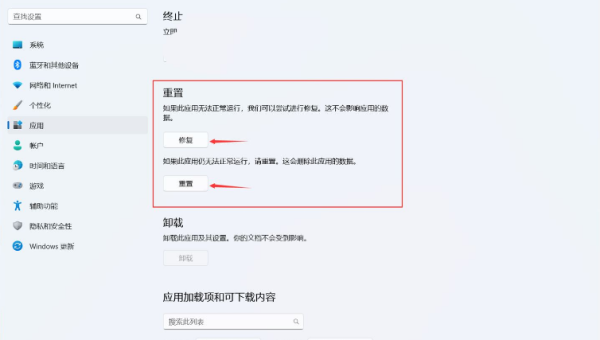
蓝牙连接慢的一个常见原因是驱动程序过时或与Win11不兼容。微软和硬件厂商会定期发布驱动更新,优化连接性能。
操作步骤:
- 右键点击 “开始”菜单,选择 “设备管理器”。
- 找到 “蓝牙” 选项,展开后右键点击你的蓝牙适配器(如 Intel Wireless Bluetooth 或 Realtek Bluetooth)。
- 选择 “更新驱动程序”,然后点击 “自动搜索更新的驱动程序”。
- 如果系统未找到更新,可以前往电脑品牌官网或蓝牙芯片厂商(如Intel、Realtek)下载最新驱动手动安装。
2. 调整电源管理设置,避免蓝牙休眠
Win11的电源管理策略可能会让蓝牙设备进入低功耗模式,导致连接变慢。我们可以通过修改电源选项来优化。
操作步骤:
- 打开 “设备管理器”,找到蓝牙适配器。
- 右键点击蓝牙设备,选择 “属性”。
- 切换到 “电源管理” 选项卡,取消勾选 “允许计算机关闭此设备以节约电源”。
- 点击 “确定” 保存设置。
3. 关闭蓝牙省电模式,提升连接稳定性
Win11默认会启用蓝牙省电模式,虽然能延长电池续航,但可能导致连接延迟。我们可以手动关闭这一功能。
操作步骤:
- 按下 Win + R,输入 “devmgmt.msc” 打开设备管理器。
- 找到蓝牙设备,右键选择 “属性”。
- 进入 “高级” 选项卡,查找类似 “蓝牙省电模式” 或 “Power Saving” 的选项,将其设为 “禁用”。
- 重启电脑使设置生效。
4. 减少无线干扰,优化蓝牙信号
蓝牙和Wi-Fi都使用2.4GHz频段,如果周围无线设备较多(如路由器、无线鼠标、微波炉等),可能会造成信号干扰,导致连接变慢。
优化建议:
- 尽量让蓝牙设备靠近电脑(1米以内)。
- 如果电脑支持5GHz Wi-Fi,建议切换至5GHz频段,减少2.4GHz干扰。
- 避免将蓝牙接收器插在USB 3.0接口附近,因为USB 3.0可能会干扰蓝牙信号。
5. 重置蓝牙服务,修复系统错误
如果以上方法无效,可能是Win11的蓝牙服务出现了问题。我们可以尝试重置蓝牙服务来修复。
操作步骤:
- 按下 Win + R,输入 “services.msc” 打开服务管理器。
- 找到 “蓝牙支持服务”,右键选择 “重新启动”。
- 如果问题依旧,可以尝试 “禁用” 后再 “启用” 该服务。
- 如果仍然无法解决,可以尝试在 “设置” > “系统” > “疑难解答” 中运行蓝牙自动修复工具。
总结
Win11蓝牙连接慢的问题通常由驱动、电源管理、信号干扰或系统服务异常引起。通过更新驱动、调整电源设置、关闭省电模式、优化信号环境以及重置蓝牙服务,大多数用户都能显著提升连接速度。如果问题仍未解决,建议检查硬件是否损坏,或联系厂商技术支持。
希望这些方法能帮你告别蓝牙连接慢的烦恼!如果你有其他有效技巧,欢迎在评论区分享。
声明:本站所有文章,如无特殊说明或标注,均为本站原创发布。任何个人或组织,在未征得本站同意时,禁止复制、盗用、采集、发布本站内容到任何网站、书籍等各类媒体平台。如若本站内容侵犯了原著者的合法权益,可联系我们进行处理。

评论(0)